Windows 10에서 ClearType 활성화 또는 비활성화
잡집 / / November 28, 2021
Windows 10에서 ClearType 활성화 또는 비활성화: ClearType은 사용자가 쉽게 글꼴을 읽을 수 있도록 화면의 텍스트를 더 선명하고 선명하게 표시하는 글꼴 다듬기 기술입니다. ClearType은 글꼴 시스템에서 텍스트를 렌더링할 때 서브픽셀 렌더링 기술의 구현을 기반으로 합니다. ClearType은 LCD 모니터용으로 제작되었습니다. 즉, 여전히 구형 LCD 모니터를 사용하는 경우 ClearType 설정을 사용하면 텍스트가 더 선명하고 쉽게 읽을 수 있습니다.
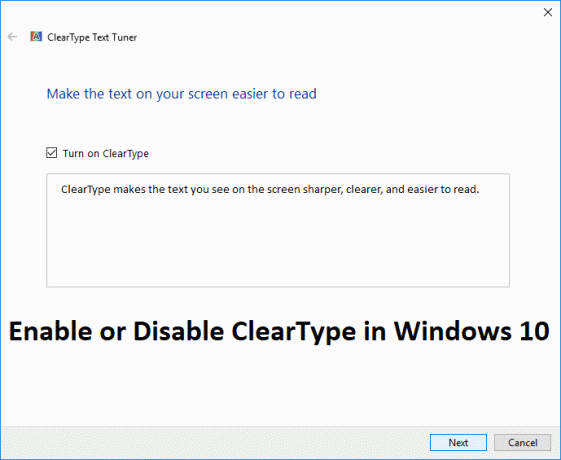
또한 텍스트가 흐릿하게 보이면 ClearType 설정이 확실히 도움이 될 수 있습니다. ClearType은 텍스트에 여러 색상 음영을 사용하여 더 선명하고 선명하게 보입니다. 따라서 시간을 낭비하지 않고 아래 나열된 자습서의 도움으로 Windows 10에서 ClearType을 활성화 또는 비활성화하는 방법을 살펴보겠습니다.
Windows 10에서 ClearType 활성화 또는 비활성화
확인 복원 지점 생성 문제가 발생하는 경우를 대비하여.
1.종류 클리어 타입 Windows 검색에서 "ClearType 텍스트 조정"를 검색한 결과입니다.

2. ClearType을 활성화하려면 체크 표시케이 "클리어타입 켜기" 또는 "ClearType 켜기"를 선택 취소하여 ClearType을 비활성화하고 다음을 클릭합니다.

메모: "ClearType 켜기"를 쉽게 선택하거나 선택 취소할 수 있으며 ClearType을 사용하거나 사용하지 않을 경우 텍스트가 어떻게 보이는지 작은 미리보기가 표시됩니다.
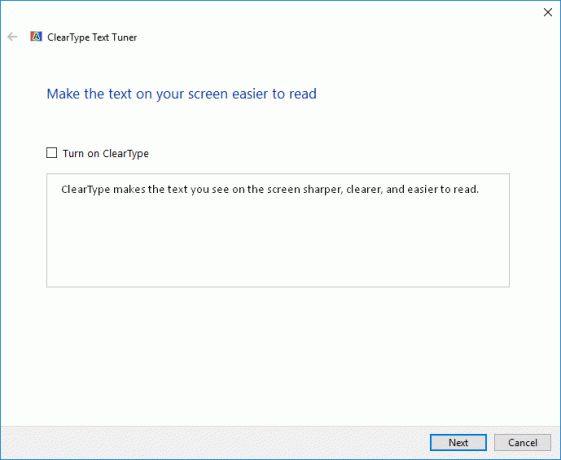
3. 시스템에 여러 대의 모니터가 연결된 경우 다음을 수행하라는 메시지가 표시됩니다. 모두 조정할 것인지 선택하십시오. 지금 모니터하거나 현재 모니터만 조정 다음을 클릭합니다.
4. 다음으로 디스플레이가 기본 화면 해상도로 설정되어 있지 않으면 다음 중 하나를 선택하라는 메시지가 표시됩니다. 디스플레이를 기본 해상도로 설정하거나 현재 해상도로 유지 그런 다음 클릭 다음.
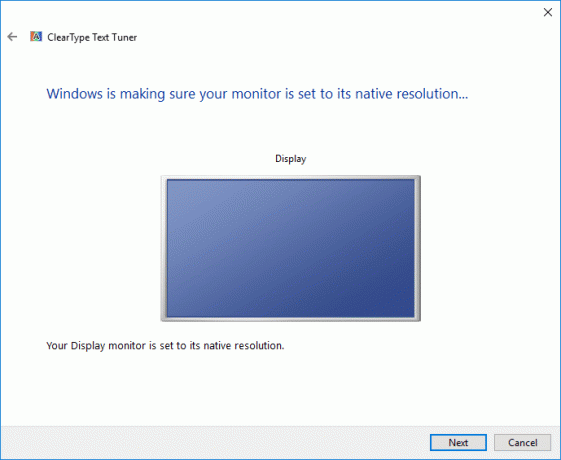
5. 이제 ClearType 텍스트 튜너 창에서 당신에게 가장 잘 보이는 텍스트를 선택 다음을 클릭합니다.
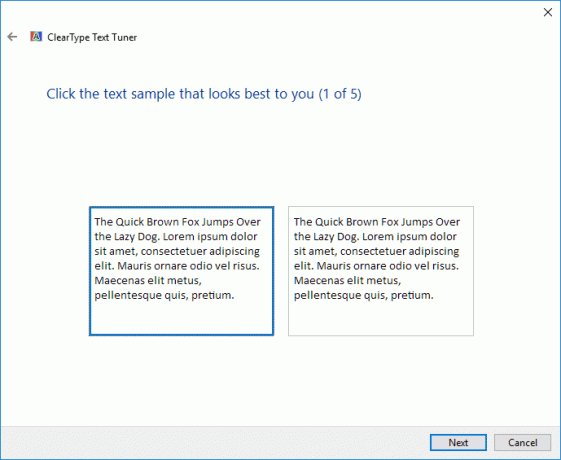
메모: ClearType Text Tuner는 다른 텍스트 블록에 대해 위의 단계를 반복하도록 요청하므로 반드시 따르십시오.

6. 시스템에 연결된 모든 모니터에 대해 ClearType 텍스트를 활성화한 경우 다음을 클릭하고 다른 모든 디스플레이에 대해 위의 단계를 반복합니다.
7. 끝나면 간단히 마침 버튼을 클릭합니다.
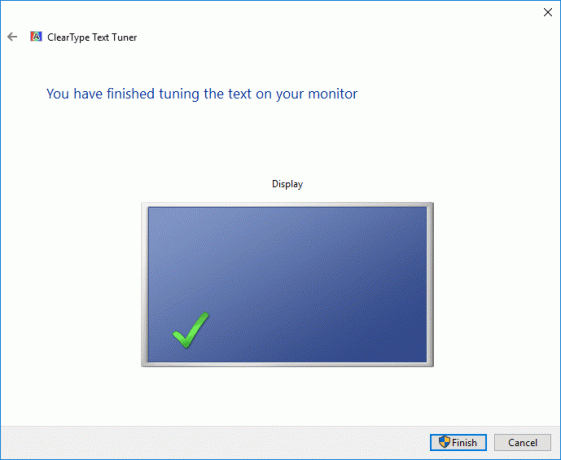
8. PC를 재부팅하여 변경 사항을 저장합니다.
추천:
- Windows 10에서 화면 밝기를 조정하는 5가지 방법
- 죽음의 블루 스크린에서 덤프 파일을 생성하도록 Windows 10 구성
- Windows 10에서 시스템 오류 시 자동 다시 시작 비활성화
- Windows 10에서 클립보드를 지우는 바로 가기를 만드는 방법
그게 다야, 당신은 성공적으로 배웠습니다 Windows 10에서 ClearType을 활성화 또는 비활성화하는 방법 그러나 이 튜토리얼과 관련하여 여전히 질문이 있는 경우 댓글 섹션에서 자유롭게 질문하세요.



